こんにちは、faho です。
前回の記事では、新しくExcelファイルを作って「Hello Excel!」と書き込むところまでできました。
今回はもう一歩進んで、既存のExcelファイルを開いて編集する 方法を試してみます。
📌 この記事を読むとできること
- Pythonで既存のExcelファイルを読み込める
- 指定したセルに値(ここでは数字)を書き込める
- 保存して、実際にExcelを開いて結果を確認できる
👉 読み終えるころには、「既存ExcelにPythonでデータを入力できる」 ようになります。
1. 事前準備
作業内容
- 任意のExcelファイルを用意(例:
data.xlsx) - 開いてみて、A1セルに何か文字を入れておくと分かりやすい
メモ
- 保存して閉じておかないとPythonで書き込めません。
- 私はうっかりExcelを開きっぱなしで実行してエラーを出しました。
2. Pythonコードを書く
作業内容
- VSCodeで新しいファイルを作成(
edit_excel.py) - 次のコードを入力
import openpyxl
# 既存のExcelファイルを開く
wb = openpyxl.load_workbook("data.xlsx")
ws = wb.active
# A2セルに数字を書き込む
ws["A2"] = 100
# 保存
wb.save("data.xlsx")
- 保存して実行
3. 結果を確認する
作業内容
data.xlsxを開く- A2セルに「100」と書き込まれていれば成功
まとめ
- 新規Excelだけでなく、既存Excelにも書き込めるようになった
load_workbook()で読み込み → セル指定 → 保存、の流れ- これで「日々のデータ入力作業を自動化する」準備が整った
次回は「複数セルにまとめて書き込む」に挑戦してみようと思います。
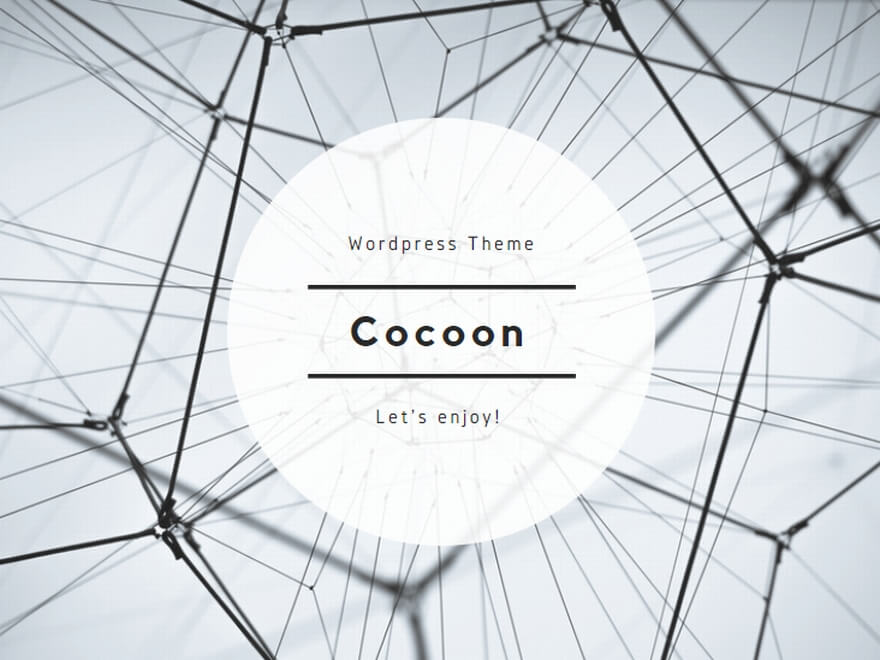
コメント